Czy należysz do osób, które lubią korzystać z aplikacji Snapseed i chcą pobrać Snapseed na PC?Ta aplikacja jest ulubioną aplikacją użytkowników Androida.Możesz jednak również wygodnie edytować zdjęcia na komputerze z systemem Windows, co jest zrozumiałe.
Snapseed na PC: wszystko, co musisz wiedzieć
Google Snapseed stał się jednym z najlepszych współczesnych edytorów zdjęć.Podobnie jak VSCO i Adobe Lightroom, Snapseed jest płynny, wydajny i jest używany przez dużą liczbę użytkowników jako zwykła aplikacja do edycji.Najlepsze jest to, że Snapseed jest całkowicie darmowy i pochodzi bezpośrednio od Google.
Omówmy teraz główne punkty, a mianowicie, jak używać snapseed na komputerze z systemem Windows.
Czy Snapseed jest dostępny na PC?
Niestety, nie ma oficjalnej aplikacji dla Snapseed w Sklepie Windows ani w innych wersjach.Istnieje jednak kilka sposobów na szybkie uzyskanie Snapseed na komputer z systemem Windows.
Należy jednak pamiętać, że niektóre witryny internetowe twierdzą, że udostępniają aplikacje innych firm, które mogą uruchamiać Snapseed na komputerze.Ten typ aplikacji jest zwykle pełen złośliwego oprogramowania i zaleca się, aby nie instalować go na komputerze.
Powiedziawszy to, przyjrzyjmy się, jak zdobyćSnapseed na PC.
Najpopularniejszym i najłatwiejszym sposobem uzyskania Snapseed na komputer jest emulator.Emulator Androida jest łatwy w użyciu i może zapewnić wszystkie funkcje potrzebne do aplikacji na komputerze.
1. Użyj Bluestacks, aby pobrać Snapseed na PC
dotychczas,Bluestacks是Istnieją zarówno na komputerach Mac, jak i WindowsNajpopularniejszy emulator Androida.Możesz używać Bluestacks do uruchamiania aplikacji i gier na Androida na swoim komputerze.Obsługuje najnowszą wersję Androida bez opóźnień i zajmowania zbyt dużej ilości pamięci.Chociaż głównym celem emulatora jest granie w gry, użyjemy go do uruchomienia aplikacji Snapseed na komputerze z systemem Windows.
- Pierwszym krokiem będzieNa komputerze z systemem WindowsZainstaluj Bluestacks .ZBluestacks網站Pobierz instalator.
- Po pobraniu pliku,ProszęwedługPytaj na ekranieuruchomićto niezainstalowaćAplikacja.
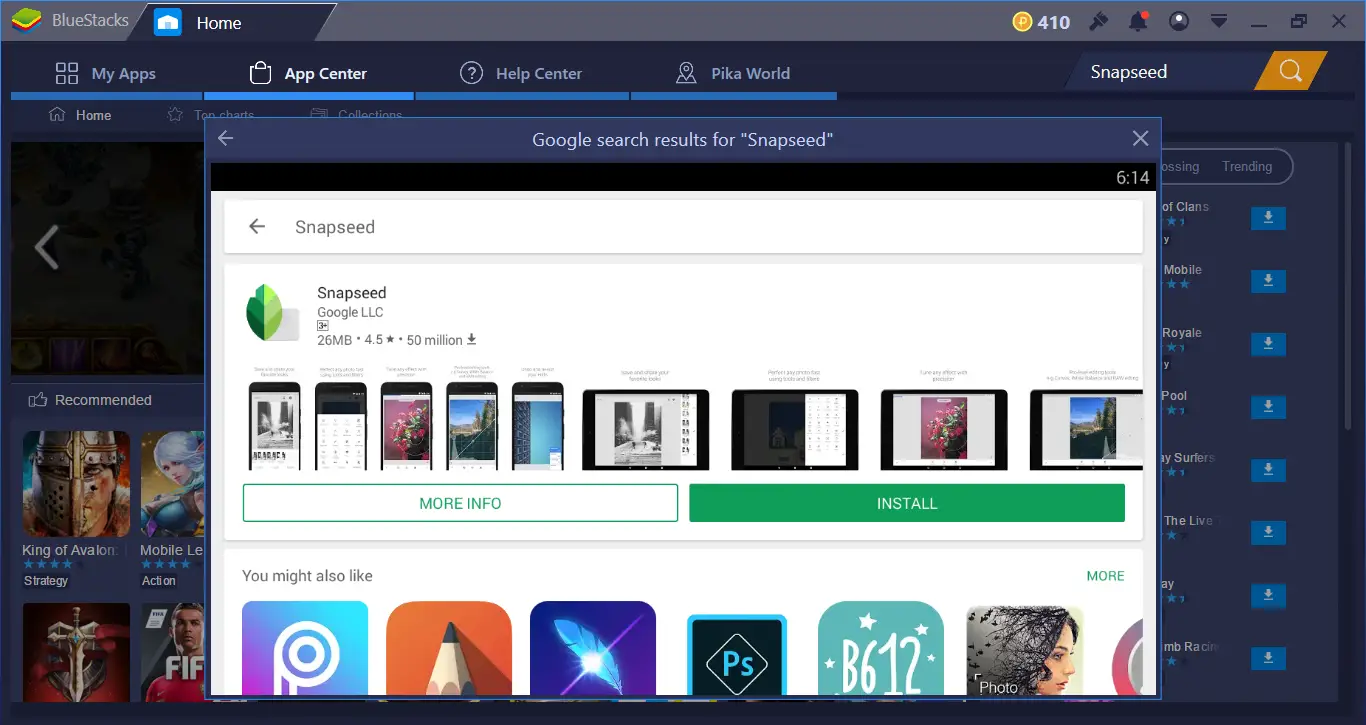
- Po zakończeniu instalacji uruchom i otwórz Bluestacks.Skonfiguruj urządzenie z Androidem.
- Musisz również zalogować się na swoje konto Google.Jeśli nie masz konta, zaloguj się lub utwórz konto Google.
- Teraz wystarczy otworzyć Sklep Play i wyszukać aplikację Snapseed.
- Po pobraniu aplikacji będziesz mógł ją znaleźć na liście aplikacji emulatora Androida.
W ten sposób możesz użyć Bluestacks, aby uruchomić Snapseed na swoim komputerze i zalogować się jak zwykle.cieszyć się.
2. Emulator Androida Nox
Innym emulatorem Androida, którego można użyć do uruchomienia Snapseed na PC, jest Nox.Proste funkcje Noxa pozwalają na używanie go jako emulatora, takiego jak Bluestacks.Jest uważany za jeden z najpłynniejszych dostępnych obecnie emulatorów, więc możesz go wypróbować.Zobaczmy, jak z niego korzystać.
- Po pierwsze z oficjalnej strony internetowejhttps://www.bignox.comPobierz Nox .
- Po zakończeniu pobierania uruchom je jak poprzednio, zaakceptuj warunki i kontynuuj.
- Przeciągnij ikonę „Nox” do folderu „Aplikacje”.Na ekranie pojawi się monit, który pomoże Ci zainstalować aplikację.
- Kliknij Otwórz, a Nox się uruchomi.
- Jeśli podczas otwierania pojawi się komunikat „Twoja wersja VirtualBox może nie obsługiwać aplikacji Nox App Player”, wykonaj poniższe czynności.
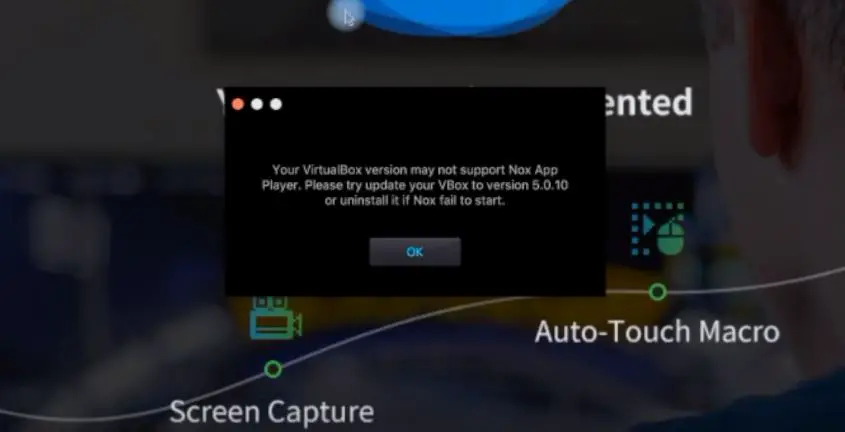
- Wyjdź Nox.Teraz przejdź do https://www.virtualbox.org/
- kliknij, aby pobrać.
- Teraz kliknij hosta Windows.
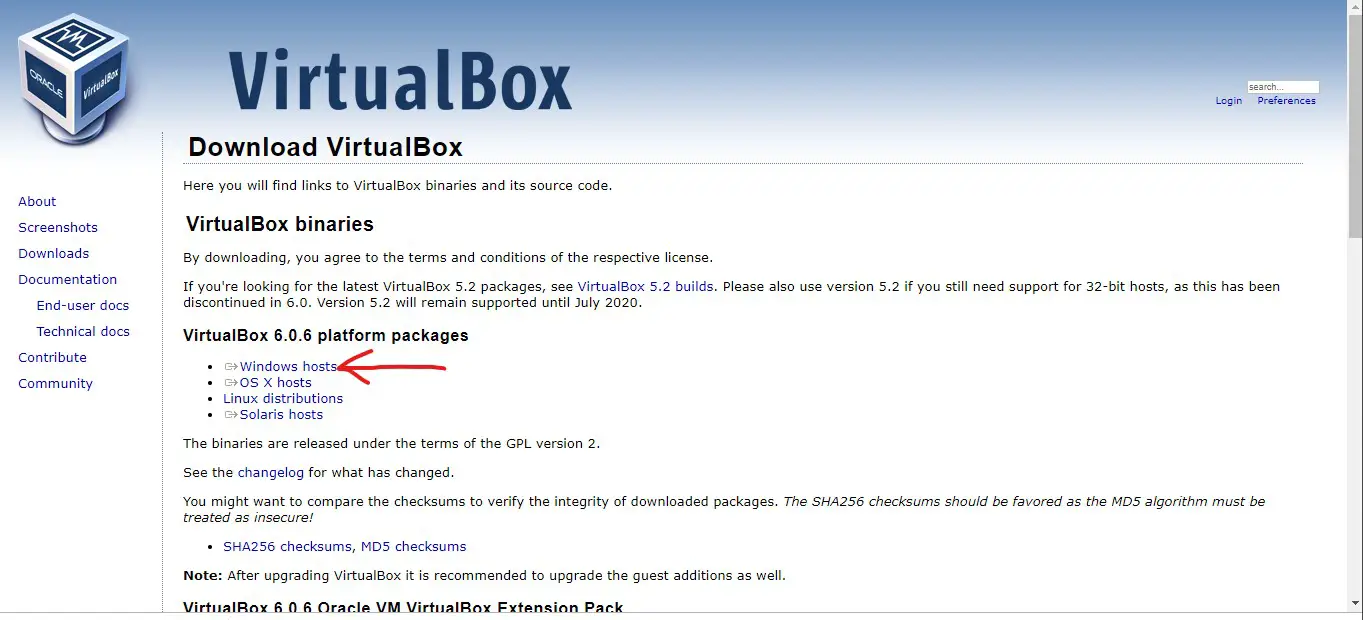
- Po zakończeniu pobierania kliknij, aby go otworzyć.
- Teraz postępuj zgodnie z instrukcjami wyświetlanymi na ekranie, aby zainstalować VirtualBox w systemie Windows.
- Po prawidłowym zainstalowaniu VirtualBox ponownie otwórz Nox.Tym razem nie wyświetli komunikatu o błędzie.
- Teraz, gdy uruchomiono Nox, tak jak w przypadku Bluestacks, kliknij Sklep Play, aby wyszukać aplikację Snapseed i ją zainstalować.
Teraz możesz korzystać z aplikacji Snapseed w systemie Windows i korzystać ze wszystkich funkcji Snapseed do edycji zdjęć!
W ten sposób możesz korzystać z innych tego typu symulatorów (m.inAndy Gracz)在WindowsGórna symulacjaAndroid I biegnijSnapseed na PC.
Wreszcie podjęte
Mamy nadzieję, że dzięki temu artykułowi będziesz mógł używać Snapseed na komputerze z systemem Windows i będzie działać dobrze.Zalecamy korzystanie z emulatorów, ponieważ nie wiążą się one z licencjami i innymi podejrzanymi problemami z aplikacjami innych firm, nie wspominając o ryzyku złośliwego oprogramowania.


![Jak zobaczyć wersję systemu Windows [bardzo proste]](https://infoacetech.net/wp-content/uploads/2023/06/Windows%E7%89%88%E6%9C%AC%E6%80%8E%E9%BA%BC%E7%9C%8B-180x100.jpg)

